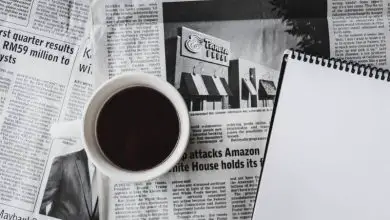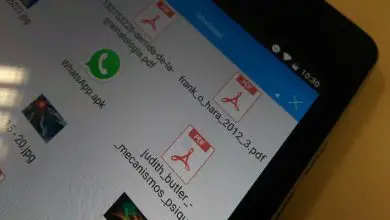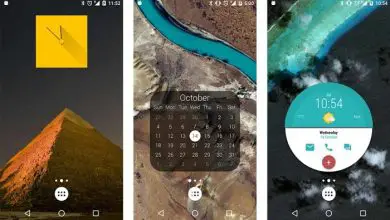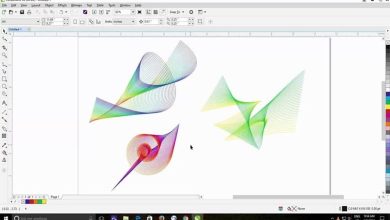Come mettere un video di sfondo con VLC
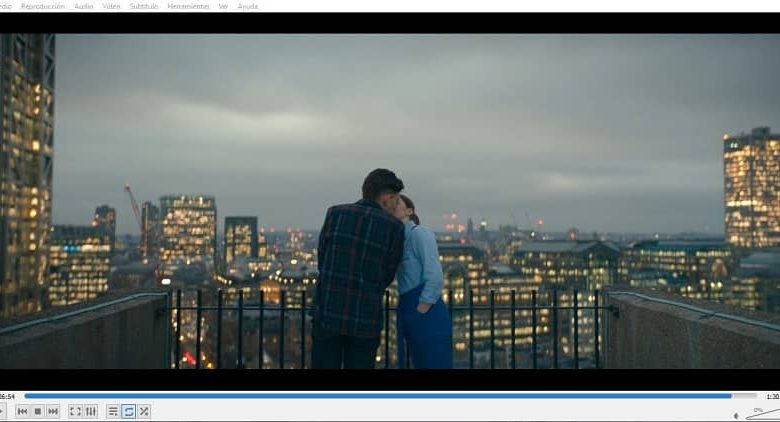
E sebbene siamo abituati a utilizzare le classiche immagini fisse come sfondo del desktop o come sfondo, ci sono diversi modi per ottenere tale personalizzazione, con le tue immagini, animate e un lungo elenco di opzioni.
In questa opportunità imparerai come applicare uno sfondo che riproduce direttamente un video, cosa che, sebbene sembri un po’ strano, ci offre l’opportunità di espandere notevolmente le opportunità di quest’area del sistema e che possiamo anche fare in modo semplice.
Con Windows Vista Ultimate
Se il tuo computer utilizza il sistema operativo Microsoft Windows Vista Ultimate o uno più recente, hai l’opportunità di dare al tuo desktop un aspetto originale e sorprendente: metti un video come sfondo.
E come puoi raggiungere questo obiettivo? Con l’utility Windows DreamScene, le immagini statiche che hai salvato sul tuo computer possono essere utilizzate e trasformate in qualcosa di molto più attraente e dinamico. Questa utility esegue le animazioni utilizzando la GPU, quindi non si nota nell’utilizzo della CPU, ma ha un elevato consumo energetico, soprattutto se si utilizza un laptop.

Ma cosa succede se non hai la versione Ultimate di Vista o superiore installata? Non preoccuparti, perché puoi ottenere lo stesso effetto utilizzando uno strumento molto semplice e che potresti aver già installato sul tuo PC.
Usa un video come sfondo con VLC Media Player
La possibilità di riprodurre un video come sfondo del desktop era una delle opzioni incluse come innovazione in Windows Vista, questa opzione in Windows 7 è disabilitata, ma puoi utilizzare un lettore noto come VLC Media Player, che è uno dei giocatori più popolari completi che esistano.
Inoltre, è un software gratuito, non ha costi e funziona su GNU/Linux, MAC e Windows e per questo lo puoi trovare su quasi tutti i computer. Questo programma ti offre la possibilità di copiare un DVD o un CD, registrare ciò che stai facendo sul desktop o modificare il formato di un file, tra le altre opzioni.
VLC Media Player è utilizzato da un gran numero di persone per riprodurre audio e video perché riconosce quasi tutti i formati disponibili. Ma ha molte altre funzioni, come lo streaming, sia audio che video, per mettere online la tua radio o la tua TV.
Consente inoltre di registrare lo schermo per, ad esempio, produrre un tutorial su come utilizzare determinati software. E sebbene sia vero che esistono altri programmi gratuiti per sistemi operativi, VLC Media Player si distingue per essere semplice e abbastanza stabile.
Ma come puoi impostare un video come sfondo e guardarlo mentre fai altre cose senza massimizzare il lettore? Una volta aperto il programma, fare clic sul menu » Strumenti » e scegliere l’opzione » Preferenze «. Quindi vai all’opzione » Video » e una volta visualizzata la finestra, scegli l’opzione » Uscita » e fai clic su » DirectX » (DirectDraw).
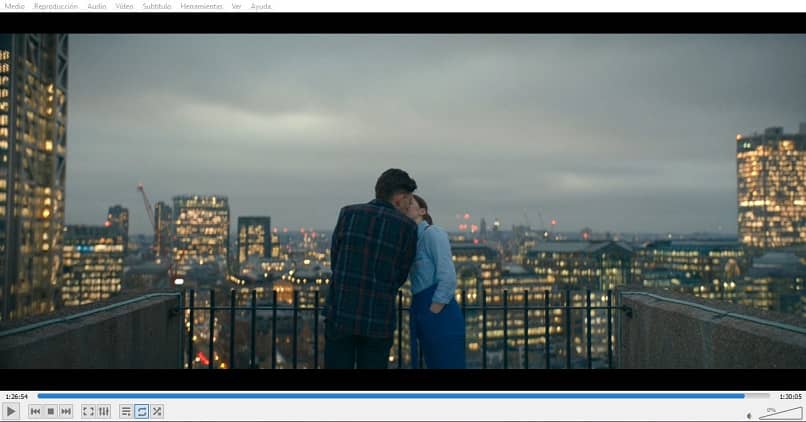
Fare clic su » Salva » e riavviare il programma. Quindi posiziona un video e nel menu » Video » apparirà l’opzione » Imposta come sfondo del desktop » e vedrai che il video riproduce automaticamente il video come sfondo sul tuo computer.
In questo modo, l’aspetto del tuo desktop sarà originale e sorprendente, inoltre, potrai continuare a lavorare con le applicazioni o i documenti mentre dietro di essi viene riprodotto il video che hai scelto come sfondo.
Perché utilizzare l’opzione impostata come sfondo del desktop? Perché è più pratico della modalità Schermo intero, poiché la barra delle applicazioni di Windows è ancora disponibile in questa modalità. Tuttavia, se hai un computer con due o più schermi, probabilmente ti interesserà l’idea di mettere sfondi diversi su due o più monitor.